Appleは、macOS 10.13 High Sierraで、サードパーティーのカーネル拡張子 (KEXT) の読み込みを許可する前にユーザの承認を必要とするセキュリティ機能を導入しました。この要件は、最新版のmacOSにも適用されます。
インストール・プロセス中に、システム拡張子がロードされようとしたことを知らせるメッセージが表示されます。[Security and Privacy(セキュリティとプライバシー)] を開いて拡張子を有効にしてください。
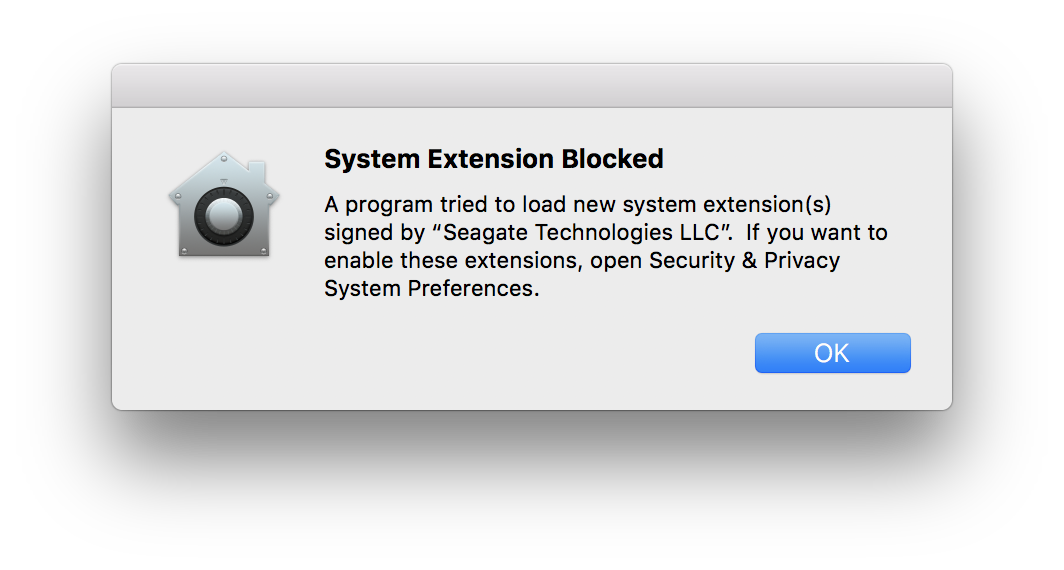
インストールを完了できるようにするには、[OK] をクリックして、[Privacy & Security(プライバシーとセキュリティ] に進み、カーネル拡張子を有効にします。
注:[OK] をクリックした後、ソフトウェアの承認には30分間かかります。
macOS 13 (Ventura) 以降の場合
- 左上のAppleアイコンをクリックします。
- [System Settings(システム設定)] を開きます。
- [Privacy & Security(プライバシーとセキュリティ)] に進みます。
- [Security(セキュリティ)] セクションを探します。
- [Allow(許可)] ボタンをクリックして、指示に従います。
macOS 12 (Monterey) 以前の場合
- 左上のAppleアイコンをクリックします。
- [System Preferences(システム環境設定)] を開きます。
- [Security & Privacy(セキュリティとプライバシー] に進みます。
- [Allow(許可)] ボタンをクリックします。
注:[Allow(許可)] ボタンをクリックする前に、ペインのロックを解除しなければならない場合があります。ペイン下部のロック・アイコンをクリックし、管理者パスワードを入力します。





